win10dns服务器未响应是什么意思 win10 DNS未响应网络断网
win10dns服务器未响应是什么意思,当我们使用电脑上网时,会遇到各种网络问题,其中一种常见的问题就是DNS服务器未响应。这种情况下,我们的网络就会断开,访问网页或者使用聊天软件等联网工具都会变得异常困难。尤其是在Windows 10操作系统下,DNS未响应问题更加常见。那么这种问题究竟是什么意思,为什么会出现? 如何解决这个问题?本文将会一一为你解答。
win10 DNS未响应网络断网
具体方法:
1.1、右键点击任务栏右下角的网络图标,在打开的项中,选择打开网络和共享中心;

2.2、路径:控制面板 - 网络和 Internet - 网络和共享中心,点击左侧的更改适配器设置;
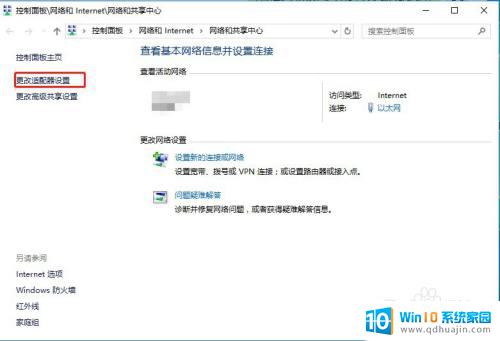
3.3、找到并右键点击本地连接,在打开的菜单项中,选择属性;

4.4、本地连接 属性窗口中,找到并双击打开Internet 协议版本 4 (TCP/IPv4),选择使用以下DNS服务器地址,然后将首选DNS服务器和备用DNS服务器设置为114.114.114.114;

5.5、Windows 将根据您所输入的名称,为您打开相应的程序、文件夹、文档或 Internet 资源。运行(Win+R)窗口中,输入 services.msc 命令,确定或回车,可以快速打开服务;
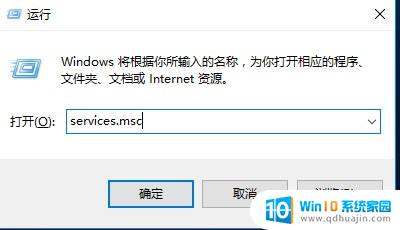
6.6、服务窗口中,找到并检查DNS Client服务项是否开启状态,如果不是,则点击左上角的启动此服务,然后退出后重新启动电脑即可;
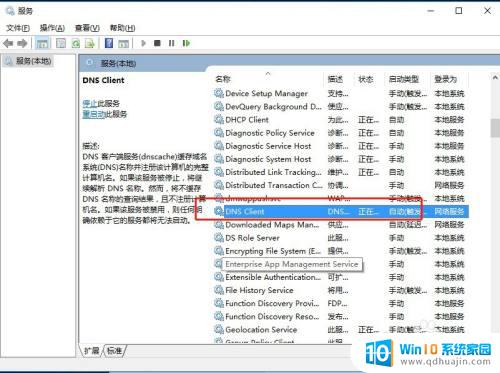
无法连接互联网是我们使用电脑时经常遇到的一个问题,其中最常见的就是Win10 DNS服务器未响应的情况。这种情况一般是由于DNS服务器出现问题或网络连接不稳定引起的。如果出现这种情况,我们可以尝试重启网络或更改DNS服务器地址,以解决连接问题。
win10dns服务器未响应是什么意思 win10 DNS未响应网络断网相关教程
热门推荐
win10系统教程推荐
- 1 win10鼠标移动会卡顿 win10系统鼠标卡顿怎么解决
- 2 win10显示引用的账户当前已锁定 win10账户被锁定无法登录
- 3 恢复windows10系统 Win10系统怎么进行恢复操作
- 4 win10发送快捷方式到桌面不能用 Win10桌面快捷方式无法创建怎么办
- 5 windows10系统怎么默认输入法 win10默认输入法设置步骤详解
- 6 win10笔记本电脑如何自动关机 怎么在笔记本电脑上设置定时关机功能
- 7 读取win10开机密码 windows10开机密码忘了怎么弄
- 8 win10ppt如何全屏 电脑屏幕全屏设置方法
- 9 如何换ip地址win10 win10怎么设置自动获取ip地址
- 10 windows10关机重启怎么办 笔记本电脑关机后自动重启的解决方案
win10系统推荐
- 1 萝卜家园ghost win10 64位家庭版镜像下载v2023.04
- 2 技术员联盟ghost win10 32位旗舰安装版下载v2023.04
- 3 深度技术ghost win10 64位官方免激活版下载v2023.04
- 4 番茄花园ghost win10 32位稳定安全版本下载v2023.04
- 5 戴尔笔记本ghost win10 64位原版精简版下载v2023.04
- 6 深度极速ghost win10 64位永久激活正式版下载v2023.04
- 7 惠普笔记本ghost win10 64位稳定家庭版下载v2023.04
- 8 电脑公司ghost win10 32位稳定原版下载v2023.04
- 9 番茄花园ghost win10 64位官方正式版下载v2023.04
- 10 风林火山ghost win10 64位免费专业版下载v2023.04